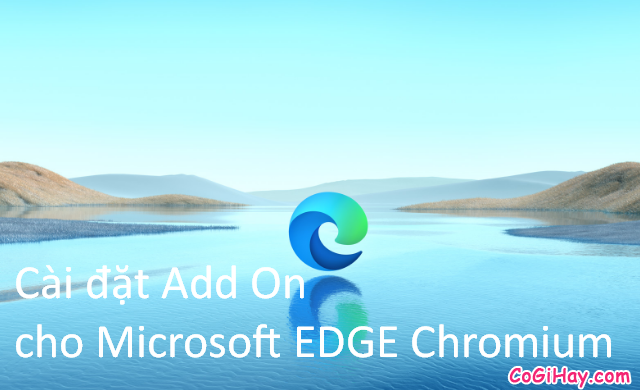Thay vì phải gõ bàn phím một cách mệt mỏi và tốn nhiều thời gian, vậy tại sao các bạn không thử tham khảo Mẹo biến giọng nói thành văn bản ngay trên chính chiếc điện thoại di động thông minh của mình nhỉ?

Chào các bạn, chủ đề chính của bài viết hôm nay mà website Có Gì Hay muốn đề cập đến đó chính là những mẹo vặt hay trên smartphone. Trong bài viết này, mình sẽ chia sẻ và hướng dẫn tới bạn đọc những thủ thuật đơn giản và dễ dàng nhất để biến giọng nói thành văn bản trên điện thoại chạy hệ điều hành iOS và Android.
Giới thiệu và Cách chuyển giọng nói thành văn bản trên Android & iOS
Chú ý: Bài viết này được thực hiện bởi Xuân Min, thành viên của Cogihay.Com – Tiếp theo, bên dưới đây mình sẽ chia sẻ và chỉ dẫn các bạn đọc thực hiện một số bước đơn giản và dễ dàng nhất để biến lời nói thành văn bản trên điện thoại android, ios của bạn. Xin mời bạn đọc dành vài phút để theo dõi bài viết của mình ở bên dưới đây.
Bài viết được viết bởi XuanMin – thành viên website CoGiHay.com
MẸO LÀM CHỦ BÀN PHÍM CỦA THIẾT BỊ ANDROID & iOS
Sau nhiều lần cải tiến, cuối cùng Google đã cho phép người dùng nhập liệu văn bản bằng giọng nói (có hỗ trợ tiếng Việt) với các ứng dụng xử lý văn bản trên thiết bị di động.
Sử dụng điện thoại thông minh, việc làm chủ và nắm bắt được một số mẹo khi sử dụng bàn phím iPhone, iPad & Android sẽ giúp các bạn tiết kiệm thời gian, hỗ trợ nhập văn bản một cách nhanh chóng cũng như sử dụng một cách triệt để các tính năng vô cùng hữu ích và thuận tiện.

Trong bài viết này, Có Gì Hay sẽ cùng bạn đi khai thác những tính năng mở rộng hay các mẹo làm chủ bàn phím của thiết bị Android, iOS hỗ trợ quá trình nhập văn bản diễn ra nhanh chóng và tiện lợi hơn.
Thế là giờ đây, thay vì phải đánh máy, gõ chữ các bạn có thể sử dụng tính năng chuyển đổi giọng nói thành văn bản trên smartphone của mình để tiết kiệm được thời gian, công sức rồi nha.
Dưới đây là thủ thuật hướng dẫn biến giọng nói thành văn bản trên điện thoại chạy hệ điều hành iOS và Android:
1. MẸO CHUYỂN GIỌNG NÓI THÀNH VĂN BẢN TRÊN ĐIỆN THOẠI CÀI ANDROID, iOS
Một số dòng máy chạy hệ điều hành Android bạn cần biết: Asus Zesfone, Lenovo, Oppo, Samsung Galaxy, HTC, FPT, LG,…
Không cần phải kể thì các bạn cũng biết các dòng máy chạy hệ điều hành iOS rồi nha: iPhone, iPad, iPod Touch.
Ở thủ thuật này, mình sẽ chỉ dẫn các bạn tải cài đặt một ứng dụng vào máy để chuyển đổi lời nói trên thiết bị thành văn bản.
Và đó là Ứng dụng bàn phím Gboard – Google Keyboard.
Gboard là bàn phím của Google dành cho Android, iOS với nhiều tính năng để giúp bạn nhập dữ liệu dễ dàng. Tiện ích này có rất nhiều tính năng hữu ích như:
+ Glide Typing: Nhập nhanh hơn bằng cách trượt ngón tay của bạn từ chữ này sang chữ khác.
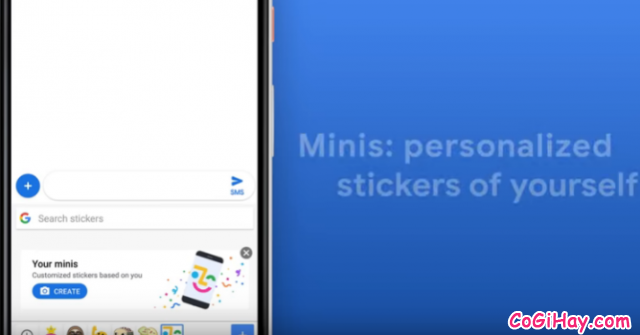
+ Voice typing: Dễ dàng đọc chính tả văn bản khi đang di chuyển.
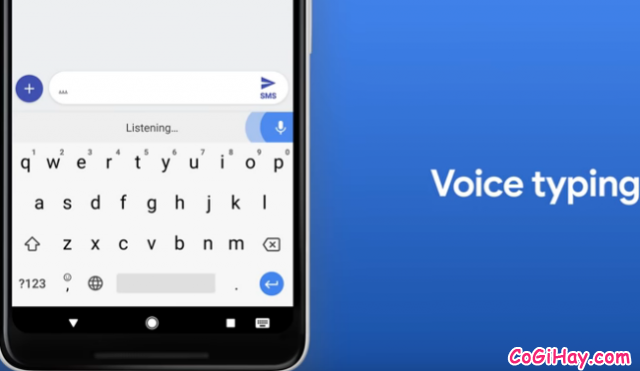
+ Handwriting: Chữ viết tay – Viết bằng chữ in và chữ in bằng 100 ngôn ngữ.
+ Search and share: Tìm kiếm và chia sẻ – Nhấn G để tìm kiếm và chia sẻ mọi thứ từ Google.
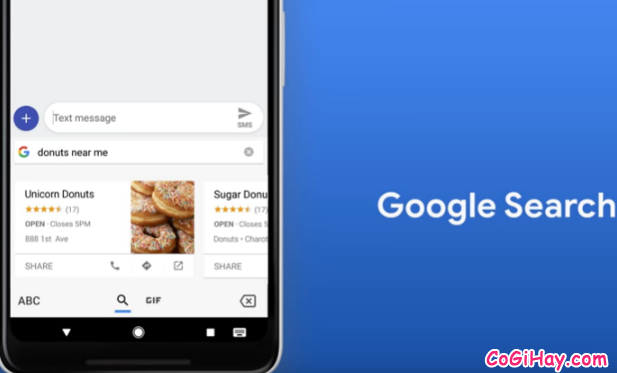
+ Emoji Search: Tìm kiếm biểu tượng cảm xúc nhanh hơn theo ý bạn.
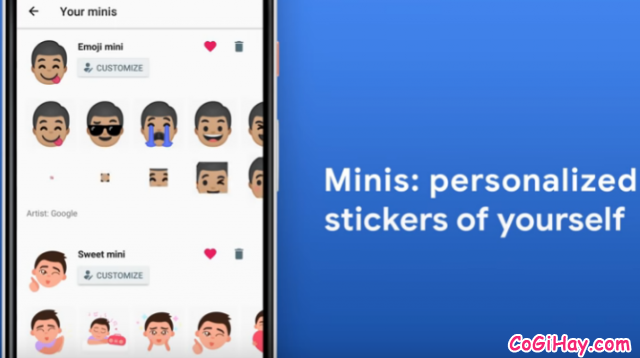
+ Ảnh GIF — Tìm kiếm và chia sẻ ảnh GIF để phản ứng theo cách của riêng bạn.
+ Multilingual typing: Gõ đa ngôn ngữ – Không còn phải chuyển đổi giữa các ngôn ngữ thủ công. Gboard sẽ tự động sửa và đề xuất từ bất kỳ ngôn ngữ nào được kích hoạt của bạn.
+ Google Translate – Google Dịch: Dịch khi bạn nhập vào bàn phím.
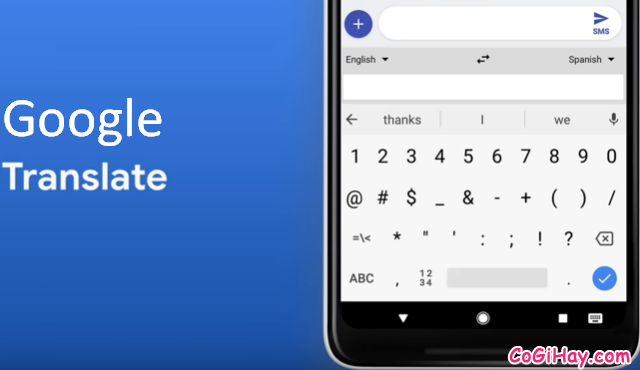
CÁC BẠN ĐỌC CÓ THỂ TẢI CÀI ĐẶT TIỆN ÍCH VỀ MÁY THEO LIÊN KẾT BÊN DƯỚI NÀY:
👉 NHẤN VÀO ĐÂY ĐỂ DOWNLOAD NHANH Gboard – Bàn phím Google cho điện thoại iPhone, iPad.
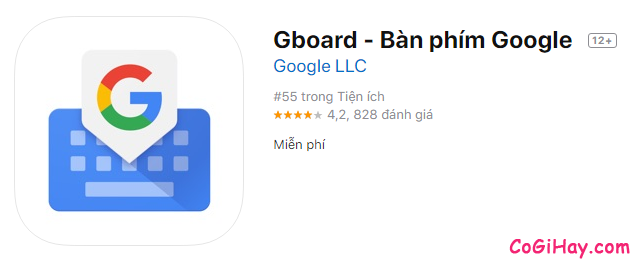
👉 NHẤN VÀO ĐÂY ĐỂ DOWNLOAD NHANH Gboard – the Google Keyboard cho điện thoại Android.
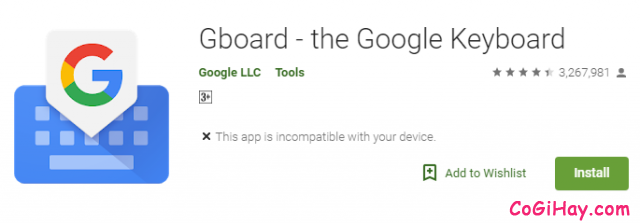
Sau khi các bạn đã thực hiện xong việc tải cài đặt tiện ích Gboard cho Android và iOS thành công.
Trên thiết bị di động cài Android, các bạn hãy MỞ ứng dụng lên, rồi chọn mục Cài đặt bàn phím => Tích Nhập bằng giọng nói:
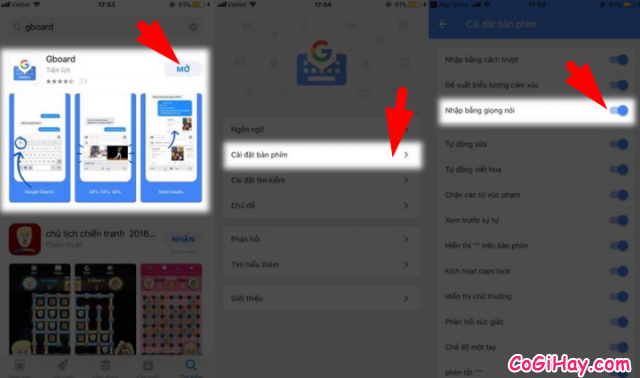
Còn đối với trên thiết bị di động cài hệ điều hành iOS: iPhone, iPad các bạn hãy tìm mở phần Cài đặt => Gboard => Bật kích họat vào hai mục Gboard & Cho phép Truy cập đầy đủ. Như hình minh họa này:
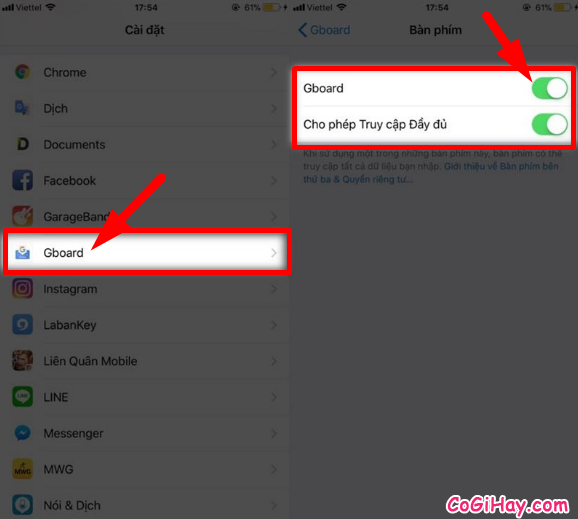
Cuối cùng, mọi người hãy tìm mở khu vực bàn phím nhập văn bản, hãy mở Ghi Chú hoặc Tin Nhắn SMS nhé. Tiếp đến, hãy tìm và bấm vào biểu tượng Micro trên bàn phím, lập tức trên màn hình smartphone sẽ xuất hiện giao diện thu âm như hình minh bên dưới đây:
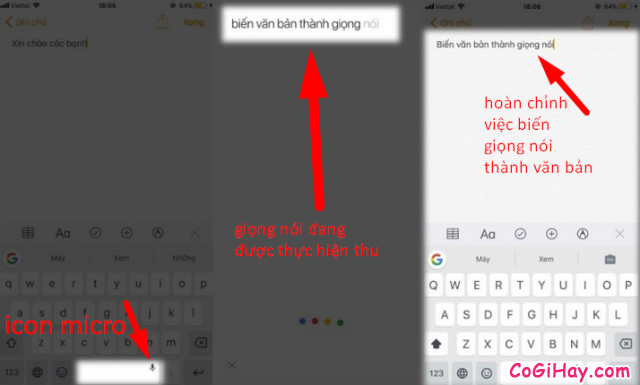
Ví dụ từ hình minh họa trên, mình đang nói “Biến văn bản thành giọng nói”, lập tức điện thoại thông minh của mình sẽ ghi giọng nói và chuyển thành lời văn bản đó.
TÓM LẠI: Khi hoàn tất, các bạn hãy mở tập tin văn bản, nhấn vào biểu tượng micro trên bàn phím để bắt đầu đọc nhập liệu. Nếu muốn gõ dấu chấm, phẩy, xuống dòng,… ngoài ra mình cũng khuyên các bạn cần phải nói chậm rãi và ngắt quãng. Theo thử nghiệm, khả năng nhận diện giọng nói (tiếng Việt) của Google khá tốt, nội dung thể hiện rõ ràng và ít bị sai chính tả.
2. CÁCH THỰC HIỆN RIÊNG TRÊN iPHONE, TABLET iPAD KHÔNG CẦN CÀI ĐẶT ỨNG DỤNG
Ở cách này, nếu bạn đang dùng thiết bị iOS, mà không muốn cài đặt thêm bất cứ ứng dụng nào như mình đã nêu ở trên để giúp máy bạn chạy nhanh hơn, không bị chiếm dung lượng trên thiết bị cũng như tránh giảm tình trạng cài đặt nhiều thứ lên điện thoại thì người dùng iOS hãy thực hiện theo thủ thuật hữu ích này nha.
Trên điện thoại chạy hệ điều hành iOS, ở giao diện menu chính của iPhone, iPad các bạn dùng bàn phím Tiếng Việt mặc định bằng cách thiết lập trong phần:
• CÀI ĐẶT:
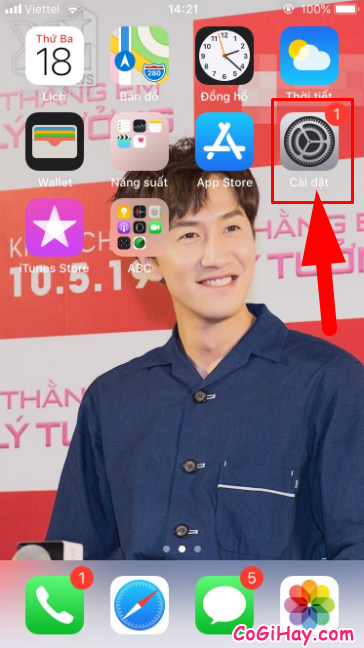
• Chọn CÀI ĐẶT CHUNG:
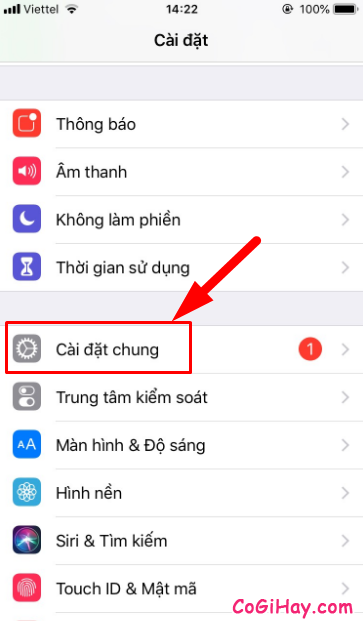
• BÀN PHÍM => Tích BẬT ĐỌC CHÍNH TẢ => Phần Ngôn ngữ Đọc chính tả các bạn chọn TIẾNG VIỆT/ TIẾNG ANH (HOA KỲ).
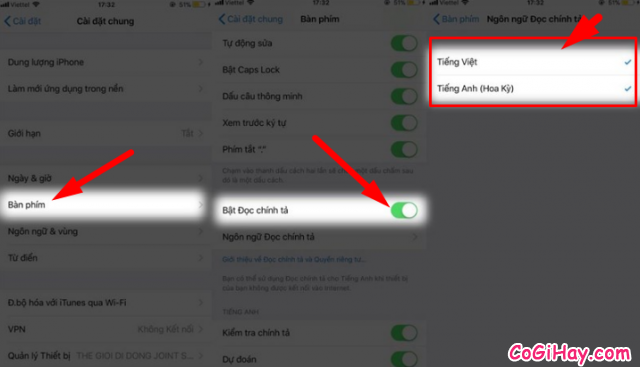
Thực hiện thiết lập cài đặt thành công, vậy là từ giờ trở đi, trong giao diện bàn phím soạn thảo ở bất kỳ ứng dụng nào như: SMS, Ghi chú, Lời nhắc, Facebook, Zalo, Messenger, Duyệt Web, … các bạn chỉ cần bấm vào icon Micro như hình dưới sẽ xuất hiện giao diện ghi âm. Bạn chỉ cần nói thì sẽ chuyển sang văn bản rất nhanh.
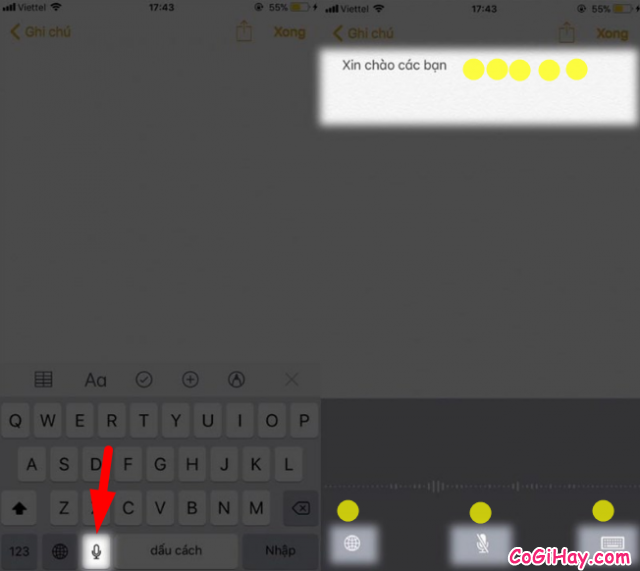
Từ hình ảnh minh họa trên, mọi người hãy bấm icon quả địa cầu để chuyển đổi sang ngôn ngữ khác, icon Micro có dấu gạch để ngừng thu âm, icon bàn phím để chuyển qua soạn thảo bằng tay.
QUA THỰC TẾ SỬ DỤNG MÌNH CÓ NHẬN XÉT RIÊNG NHƯ SAU:
• Trên điện thoại iPhone 6s (sử dụng IOS 12): Chức năng chuyển đổi giọng nói thành văn bản ở thiết bị này khá thông minh, đọc xuống dòng là biết xuống dòng chứ không phải ghi chữ xuống dòng như bên Android, nhưng nhận diện chữ còn rất tệ.
• Trên điện thoại Android (Samsung J7 Prime sử dụng Android 7.0): Chức năng chuyển đổi giọng nói thành văn bản ở thiết bị này thông minh bình thường nhưng nhận diện chữ viết thì bá đạo 😀 , cũng có sai nhưng chủ yếu do mình phát âm không chuẩn hoặc từ khó thôi, còn lại nhận điện cực kỳ ngon (các bạn xem Demo sẽ thấy). Nhưng đổi lại thì đọc thì ghi CHẤM, đọc xuống dòng thì ghi chữ xuống dòng.
LƯU Ý CUỐI CÙNG TRƯỚC KHI KẾT THÚC BÀI VIẾT : Thiết bị di động thông minh iPhone, iPad & Android của các bạn cần phải có kết nối mạng Internet Wifi hoặc 3G, 4G thì mới chuyển đổi giọng nói sang văn bản được nhé!
LỜI KẾT
Vậy là bài viết trên đây mình đã chia sẻ tới bạn đọc những thủ thuật đơn giản và dễ dàng thực hiện nhất để Biến giọng nói thành văn bản trên iOS & Android rồi nha. Cảm ơn các bạn đã dành thời gian để tham khảo bài hướng dẫn trên đây của mình. Hy vọng bài viết này sẽ hữu ích đối với các bạn. Đừng quên ấn nút LIKE & SHARE bài viết để mọi người cùng biết đến nha.
CÓ GÌ HAY – Chúc bạn thực hiện thành công!